「全角−半角」「大文字−小文字」などの文字種変換を効率的に行う:3分LifeHacking
全角文字と半角文字の相互変換をはじめ、大文字と小文字の相互変換、さらに範囲指定したテキストをカッコやタグで囲むといった文字種変換を効率的に行うユーティリティを紹介しよう。
新聞社のWebサイトなどでよく見かけるのが、全角文字で書かれたURLだ。おそらく縦書き表記時の名残なのだろうが、リンクが張られているわけでもなく、またWebブラウザのURL欄にコピペしても半角文字ではないのでそのままジャンプできず、たいへん不便だ。
こうした場合は、「ArtTips」というユーティリティを使ってみてほしい。このソフトがあれば、全角文字と半角文字の相互変換をはじめ、大文字と小文字の相互変換、さらに範囲指定したテキストをカッコやタグで囲ったり、引用符をつけたり、さらには桁数をそろえたりといった具合に、文字種の変換をすばやく行うことができる。
メニューは右ダブルクリックメニューから呼び出す。先の大文字URLの変換であれば、ブラウザのURL欄にペーストした状態で、範囲を選択して右ダブルクリック。表示のメニューから[変換]→[全角→半角]を選択すれば、アクセス可能な半角URLに変換できるというわけだ。
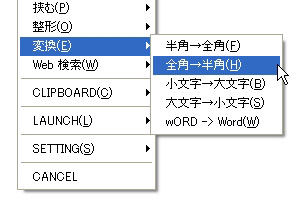
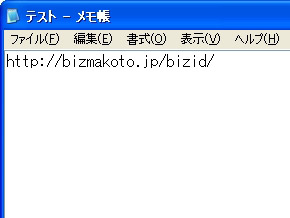 範囲選択して右ダブルクリックしてメニューを呼び出し、[変換]→[全角→半角]を選択すると、半角に変換できた。今回は分かりやすいようにメモ帳で作業を行っているが、もちろんブラウザのURL欄などでも行える
範囲選択して右ダブルクリックしてメニューを呼び出し、[変換]→[全角→半角]を選択すると、半角に変換できた。今回は分かりやすいようにメモ帳で作業を行っているが、もちろんブラウザのURL欄などでも行える今回はURLの全角半角変換を例に紹介したが、テキストエディタの補助メニューとして利用することにより、テキスト整形の効率が大幅にアップする。あちこちからテキストを引用する場合に重宝するのはもちろんのこと、さまざまな著者の原稿をチェックして表記を統一する編集職の人にとっては、一度使うと手放せなくなるツールだ。これまで全角のURLをわざわざ手入力で打ち直していた人や、IMEの再変換機能を使って半角に直していたという人は、ぜひ試してみてほしい。
| ソフト名 | 利用料 | 対応OS | 作者 |
|---|---|---|---|
| ArtTips | 無料 | Windows XP/Vista/7 | Sahmaro氏 |
関連記事
- LifeHack(ライフハック)
 生まれ変わった一太郎は“ソーシャル”。Twitter・ポメラとも連携――「一太郎2011 創」
生まれ変わった一太郎は“ソーシャル”。Twitter・ポメラとも連携――「一太郎2011 創」
ジャストシステムはワープロソフト「一太郎」と日本語変換システム「ATOK」の最新版を発表した。発売から四半世紀を経た一太郎は「原点回帰」。使いやすさ、ソーシャルをテーマに大きく変化している。 3分LifeHacking:Excelの表を罫線ごとテキストに変換する
3分LifeHacking:Excelの表を罫線ごとテキストに変換する
テキストメールの本文上でちょっとした表組みを再現したい場合、「Excel文字罫線変換」を使ってみるとよい。 iPhoneのATOKは“リボルバータッチ”でバンバン――TwitterやEvernoteと連係も、ジャストシステム
iPhoneのATOKは“リボルバータッチ”でバンバン――TwitterやEvernoteと連係も、ジャストシステム
ジャストシステムは、日本語入力システム「ATOK」を組み込んだiPhone用メモアプリ「ATOK Pad for iPhone」を発売。ATOKならではの変換機能のほか「リボルバータッチ入力」や「ダブルトリガーキーボード」などの入力インタフェースを用意した。価格は1200円だが、26日までは900円で提供する。 3分LifeHacking:目の疲れをやわらげる、文字の変換候補を拡大表示するソフト
3分LifeHacking:目の疲れをやわらげる、文字の変換候補を拡大表示するソフト
高解像度のモバイルノートでは、文字が小さすぎて読み書きの際に目が疲れることがある。文字の変換候補を拡大表示することで、目の疲れをやわらげるソフトを紹介しよう。 Webサービス図鑑/レビュー:ファイル変換だけじゃない! 知っておきたいPDF関連Webサービス
Webサービス図鑑/レビュー:ファイル変換だけじゃない! 知っておきたいPDF関連Webサービス
「PDF変換Webサービス」は広く知られているが、実はもっと便利な機能を備えたPDF関連Webサービスも少なくない。今回は無料の6サービス+αを紹介しよう。 Webサービス図鑑/画像編集:3倍速い画像変換
Webサービス図鑑/画像編集:3倍速い画像変換
このサイトで画像を変換すると……顔を認識して憧れのシ○ア様になることができます。写真に写っている全員がなれるのではないようです。もしかすると素養を見抜かれているのかもしれません。 Google日本語入力に新版、郵便番号変換やひらがな英語変換など可能に
Google日本語入力に新版、郵便番号変換やひらがな英語変換など可能に
Google日本語入力がバージョンアップし、郵便番号から住所への変換や、ひらがなから英単語への変換が可能になった。 3分LifeHacking:WebページをPDFに簡単変換「PDFmyURL」
3分LifeHacking:WebページをPDFに簡単変換「PDFmyURL」
指定したWebページをPDFファイルに無料で変換してくれるオンラインサービス「PDFmyURL」を紹介します。 Webサービス図鑑/ジェネレータ:ギャル文字一括変換装置
Webサービス図鑑/ジェネレータ:ギャル文字一括変換装置
ギャル文字一括変換装置は、ギャル文字を翻訳、作成できるサービスです。例えば「Webサービス図鑑」は「Web廾─t″ス図金監」と変換されます。 Webサービス図鑑/レビュー:「守りに入った」と言われたので、ギャル文字を学んでみた
Webサービス図鑑/レビュー:「守りに入った」と言われたので、ギャル文字を学んでみた
アイティメディアに入社して4年。最近になって、筆者が「守りに入っているのでは?」と社内でうわさされているという。ギャル文字を使えるようになれば「守り」から脱却できるかも――。Webサービス「ギャル文字一括変換装置」を使ってみた。
Copyright © ITmedia, Inc. All Rights Reserved.
アイティメディアからのお知らせ
人気記事ランキング
- 守ったつもりが、守れていなかった アスクルのランサム被害報告書の衝撃
- セキュリティ担当に年収3000万 「事務員扱い」の日本とは違う、米国病院の人材獲得法
- IT人材の偏りが招く「国難」 IPA登氏、労働価値がスケールする領域への人材転換を提言
- Next.js狙う大規模攻撃「PCPcat」を確認 48時間で約6万台のサーバを侵害
- AIエージェントは本当に戦力になるのか “AI部下”育成術をSakana AI研究者に聞いた
- アサヒのランサムウェア被害はなぜ起きたのか? 凶悪グループ「Qilin」のリアル
- ITエンジニア3200人が選ぶ、オフィス出社が「肯定」できる条件【調査】
- 複数のFortinet製品に深刻な脆弱性 ログイン認証をバイパスされるリスク
- iPhoneなどApple製品にゼロデイ脆弱性 悪用も確認済みのため注意
- アスクル、ランサムウェア被害の全容公表 流出した顧客情報と侵入経路が判明
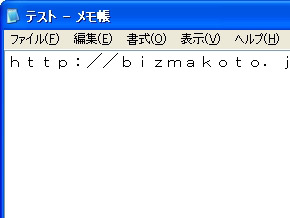
 文字種の変換メニューはさまざま。こちらは引用符の付加および削除
文字種の変換メニューはさまざま。こちらは引用符の付加および削除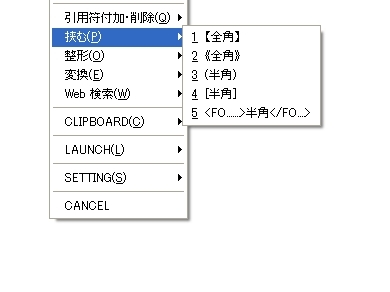 カッコやタグで挟むこともできる。任意のタグも登録可能
カッコやタグで挟むこともできる。任意のタグも登録可能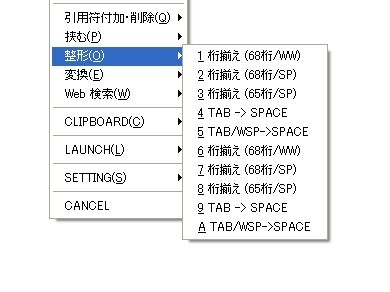 桁ぞろえのほか、タブとスペースの相互変換も可能
桁ぞろえのほか、タブとスペースの相互変換も可能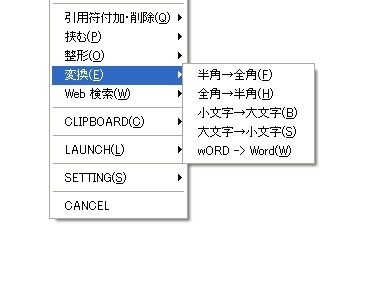 半角全角変換のほか、小文字と大文字の変換、さらに頭文字の変換もできる
半角全角変換のほか、小文字と大文字の変換、さらに頭文字の変換もできる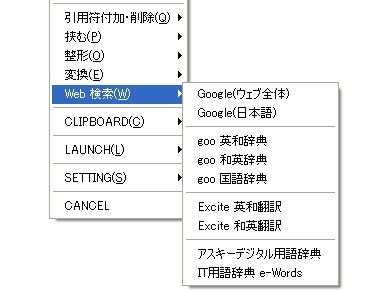 テキストエディタに書かれた単語をダイレクトにWeb検索することが可能。なにかと重宝する。
テキストエディタに書かれた単語をダイレクトにWeb検索することが可能。なにかと重宝する。
